rpg编辑器教程Microsoft Word 文档

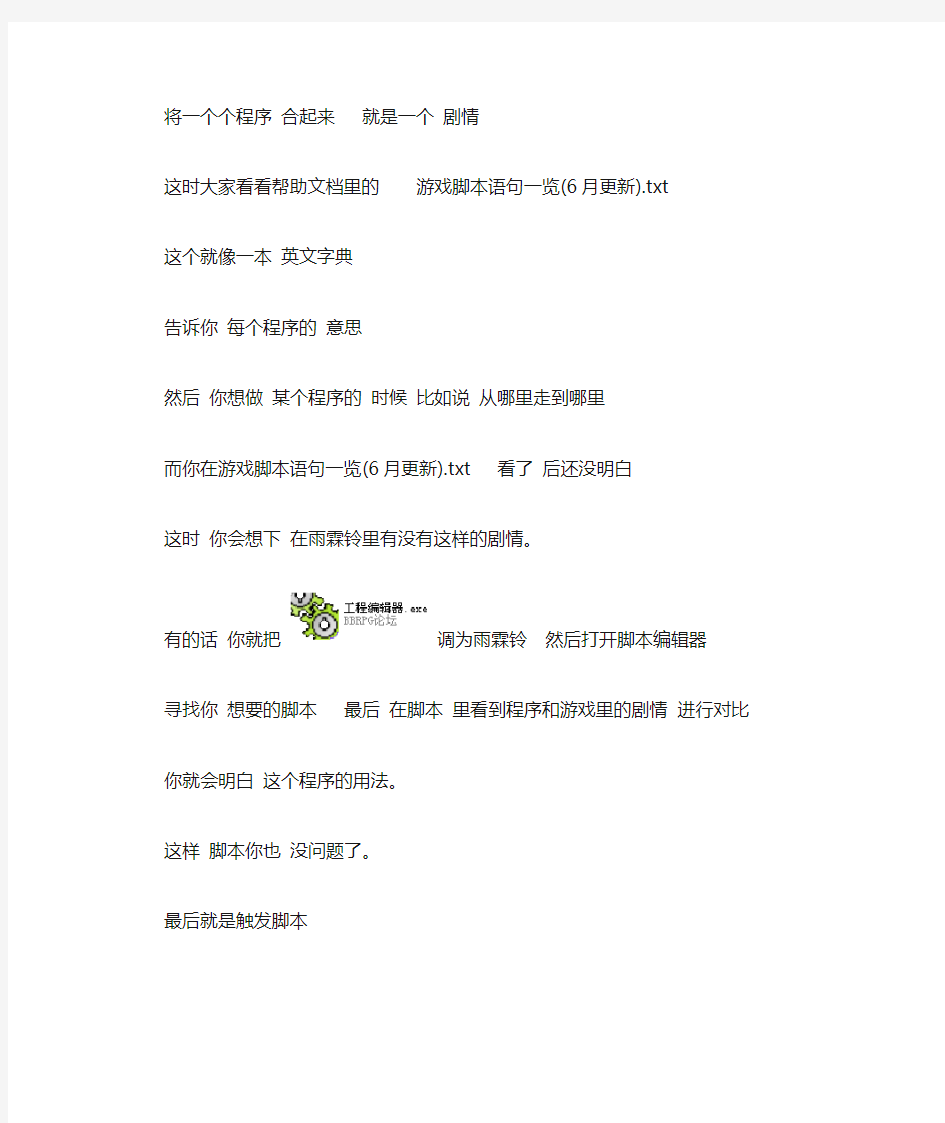
可能大家会觉得做游戏很难但其实很简单
前提1:你是个人
2:年龄在5岁以上
3:智力没问题
4:玩过rpg游戏【没玩过的就快点去玩】
首先大家打开rpg编辑器
发现里面有个帮助文档
大家把里面的东西都看一遍。
模糊的看一遍就ok了
然后大家把除了脚本以外的东西都打开一次。
碰到不了解的就根据回忆把帮助文档里面相关的东西打开
然后看看就明白了。
然后是脚本制作脚本就像学英语
将一个个程序合起来就是一个剧情
这时大家看看帮助文档里的游戏脚本语句一览(6月更新).txt
这个就像一本英文字典
告诉你每个程序的意思
然后你想做某个程序的时候比如说从哪里走到哪里
而你在游戏脚本语句一览(6月更新).txt 看了后还没明白
这时你会想下在雨霖铃里有没有这样的剧情。
有的话你就把调为雨霖铃然后打开脚本编辑器
寻找你想要的脚本最后在脚本里看到程序和游戏里的剧情进行对比你就会明白这个程序的用法。
这样脚本你也没问题了。
最后就是触发脚本
大家打开场景编辑器选择地图
设置地图在这里选择所需要的脚本
然后打开
触发类型大家慢慢理解
需要才能启动这个脚本需要才能让这个脚本不在出现这在帮助文档里有
可以直接启动需要才能让这个脚本不在出现这在帮助文档里有
然后就开始做游戏吧!
有不明白的加群117569722 进行提问
富文本编辑器的技术演进
富?文本编辑器?的技术演进
?目录一、富文本编辑器介绍 二、语雀文档编辑器面临的问题与解决思路 三、多人实时协同的解决思路
富?文本编辑器? - 常?见交互 富文本输入框 - 输入内容 - 选中 & 操作 操作栏 - 顶部工具栏 - 侧边栏 - 内嵌工具栏
富?文本编辑器? - 浏览器?特性 富文本输入框
富?文本编辑器? - 技术类型 类型描述典型产品 L01、基于 contenteditable 2、使?用 document.execCommand 3、?几千~?几万?行行代码 早期的轻量量级编辑器? L11、基于 contenteditable 2、不不?用 document.execCommand,?自主实现 3、?几万?行行~?几?十万?行行代码 CKEditor、TinyMCE Draft.js、Slate ?石墨??文档、腾讯?文档 L21、不不?用 contenteditable,?自主实现 2、不不?用 document.execCommand,?自主实现 3、?几?十万?行行~?几百万?行行代码 Google Docs O?ce Word Online iCloud Pages WPS ?文字在线版
富?文本编辑器? - 不不同类型的优劣 类型优势劣势 L0技术?门槛低,短时间内快速研发可定制的空间?非常有限 L1站在浏览器?肩膀上,能够满?足 99% 业务场景?无法突破浏览器?本身的排版效果 L2技术都掌控在?自?己?手中,?支持个性化排版技术难度相当于?自研浏览器?、数据库
百度Ueditor配置步骤
百度Ueditor配置步骤 一、官网上下载完整源码包,解压到任意目录,解压后的源码目录结构如下所示: _examples:编辑器完整版的示例页面 dialogs:弹出对话框对应的资源和JS文件 themes:样式图片和样式文件 php/jsp/.net:涉及到服务器端操作的后台文件,根据你选择的不同后台版本,这里也会不同,这里应该是jsp,php,.net third-party:第三方插件(包括代码高亮,源码编辑等组件) editor_all.js:_src目录下所有文件的打包文件 editor_all_min.js:editor_all.js文件的压缩版,建议在正式部署时才采用 editor_config.js:编辑器的配置文件,建议和编辑器实例化页面置于同一目录 二、部署UEditor到实际项目(UETest)中的步骤: 第一步:在项目的任一文件夹中建立一个用于存放UEditor相关资源和文件的目录,此处在项目根目录下建立,起名为ueditor。
第二步:拷贝源码包中的dialogs 、themes 、third-party 、editor_all.js 和editor_config.js 到ueditor 文夹中。其中,除了ueditor 目录之外的其余文件均为具体项目文件,此处所列仅供示例。 第三步:为简单起见,此处将以根目录下的index.aspx 页面作为编辑器的实例化页面,用来展示UEditor 的完整版效果。在index.aspx 文件中,首先导入编辑器需要的三个入口文件,示例代码如下: 1 2 3
Word长文档的制作技巧
Word长文档的制作技巧 2004-03-10 18:03作者:罗庆丰出处:天极办公软件责任编辑:Shiny 在日常使用Word办公的过程中,长文档的制作是我们常常需要面临的任务。比如营销报告、毕业论文、宣传手册、活动计划等等类型的长文档。由于长文档的纲目结构通常比较复杂,内容也较多,如果不注意使用正确的方法,那么整个工作过程可能是费时费力,而且质量还不能让人满意的。 本部分课程专门讨论长文档的制作的方方面面,在介绍合理制作观念的同时,提供长文档制作过程中有助于提高效率的必备技能,如果你能坚持和完成课程中相应的练习,掌握相应的方法和技巧,那么相信你以后再面对长文档的制作任务时,将会倍感轻松。文章中提供处理前和处理后的.doc文件供大家下载参考。 文章导读: 一、应用性任务 (一) 如何制作长文档的纲目结构? (二) 如何为长文档设置多级标题编号? (三) 如何在文档中让插图自动编号及交叉引用题注? (四) 如何为长文档编制目录和索引? 二、基本应用能力练习 (一) 合理的工作观念 (二) 在大纲视图中工作 在大纲视图中建立纲目结构 在大纲视图中调整纲目结构 (三) 多级标题编号 (四) 插图的编号和交叉引用题注 (五) 目录和索引的制作 目录的制作 索引的制作 三、总结 一、应用性任务 (一) 如何制作长文档的纲目结构? 文档的纲目结构是评价文档好坏的重要标准之一。同时,若要高效地完成一篇长文档,文档的纲目结构应当是首先完成的工作,大纲视图是构建文档纲目结构的优秀途径,在后面的“在大纲视图中工作”应用能力练习部分,将介绍完成这个任务的具体方法。
(二) 如何为长文档设置多级标题编号? 在样式部分的课程中,我们曾经初步介绍文档的多级标题编号。对于长文档来说,用Word提供的编号功能来完成任务就更为必要,因为这比手动编号效率高出不少。在后面的“多级标题编号”应用能力练习部分,将介绍完成这个任务的具体方法。 (三) 如何在文档中让插图自动编号及交叉引用题注? 为了加强文档的表达力,图文并茂是有效的方法。但是长文档的图片可能有很多,难道还是一幅一幅地手动添加编号和题注吗?不!让我们充分利用Word的自动化功能吧。在后面的“插图的编号和交叉引用题注”应用能力练习部分,将介绍完成这个任务的具体方法。 (四) 如何为长文档编制目录和索引? 目录和索引也是长文档的重要组成部分,利用Word的相应功能可以快速高效地制作它们。在后面的“目录和索引的制作”应用能力练习部分,将介绍完成这个任务的具体方法。 一、应用性任务 (一) 如何制作长文档的纲目结构? 文档的纲目结构是评价文档好坏的重要标准之一。同时,若要高效地完成一篇长文档,文档的纲目结构应当是首先完成的工作,大纲视图是构建文档纲目结构的优秀途径,在后面的“在大纲视图中工作”应用能力练习部分,将介绍完成这个任务的具体方法。 (二) 如何为长文档设置多级标题编号? 在样式部分的课程中,我们曾经初步介绍文档的多级标题编号。对于长文档来说,用Word提供的编号功能来完成任务就更为必要,因为这比手动编号效率高出不少。在后面的“多级标题编号”应用能力练习部分,将介绍完成这个任务的具体方法。 (三) 如何在文档中让插图自动编号及交叉引用题注? 为了加强文档的表达力,图文并茂是有效的方法。但是长文档的图片可能有很多,难道还是一幅一幅地手动添加编号和题注吗?不!让我们充分利用Word的自动化功能吧。在后面的“插图的编号和交叉引用题注”应用能力练习部分,将介绍完成这个任务的具体方法。 (四) 如何为长文档编制目录和索引? 目录和索引也是长文档的重要组成部分,利用Word的相应功能可以快速高效地制作它们。在后面的“目录和索引的制作”应用能力练习部分,将介绍完成这个任务的具体方法。 二、基本应用能力练习
几种常用网页文本编辑器总结
文本编辑器应用总结 一.lhgeditor文本编辑器 lhgeditor组件文件结构: 1. lhgeditor.js:组件的核心JS文件 2. lhgeditor.css:组件的样式表文件 3. images:组件所需的图片都在此文件夹中 以上三个文件为组件所必须的三个文件,组件包中其它以“_”开头的文件为示例的演示文件,实际使用中不需要这些文件。当然框架核心文件lhgcore.js是每个组件都必须用到的文件,记得加载组件前先要加载此文件。 lhgeditor组件使用说明: 1. 在调用组件的页面加载lhgcore.j s和lhgeditor.js两个文件。 2. 在window.onload函数里加入J.editor.add(编辑器的id).init(); 例:
二.nicEdit文本编辑器 再引入三个js文件ueditor.all.js、ueditor.config.js、lang/zh-cn/zh-cn.js,一定是在以上代码之后引入。 在需要使用编辑器的位置,添加代码如下: 中添加如下代码 (注:以上代码表示当页面的所有元素加载完毕后用CKEDITOR.replace命令对TextBo x1这个文本框进行改造,让其看起来更炫) √ 按F5键预览,即可看到TextBox1被ckeditor格式化后的效果ueditor文本编辑器
百度编辑器 UEditor
演示地址:https://www.wendangku.net/doc/5b18362528.html,/website/onlinedemo.html Ueditor 是由百度 web 前端研发部开发所见即所得的编辑器,具有轻量,可定制,注重 用户体验等特点。Ueditor 基于 BSD 开源协议,除了具有代码精简、加载迅速的轻量级特质 外,还采用了分层理念,使开发者可以根据实际应用和需求自由定制。 Ueditor 编辑器划分为了三层架构。其中,核心层为开发者提供了诸如 range、 selection、 domUtils 类的底层 API 接口, 中间的命令插件层不仅提供了大量的基础 command, 还允许开发者基于核心层进行 command 命令的开发, 而面向用户端的界面层则可以提供自由 定制的用户交互界面。Ueditor 开源编辑器这种拥有可配性的模式,令开发者能够根据自身 需要接入任何一层进行开发。
完整版的部署与体验
一、官网上下载完整源码包,解压到任意目录,解压后的源码目录结构如下所示: _examples:编辑器完整版的示例页面 _demos:编辑器的各种使用案例 dialogs:弹出对话框对应的资源和 JS 文件 themes:样式图片和样式文件 server:涉及到服务器端操作的 PHP、JSP 等文件 third-party:第三方插件 editor_all.js:_src 目录下所有文件的打包文件 editor_all_min.js:editor_all.js 文件的压缩版,建议在正式部署时才采用 editor_config.js:编辑器的配置文件,建议和编辑器实例化页面置于同一目录 二、部署 UEditor 到实际项目(UETest)中的步骤:
图表 1 第一步:在项目的任一文件夹中建立一个用于存放 UEditor 相关资源和文件的目录,此
Word编辑长文档的方法与技巧答辩
Word编辑长文档的方法与技巧 Word是目前应用广泛的文字处理软件,功能十分强大。其中一些用于编辑长文档的功能具有很高的实用价值。试想一下,在编辑一些长达几十或是几百页的文档时,如不掌握一定的方法和技巧,那你将花大量的时间在翻动滚动条上,这样的文档在结构上层次不清,在内容上难于查找,从而使编辑效率大大降低。笔者在此针对长文档的编辑,并以Word97为例,介绍一些方法和技巧,来提高组织和管理文档时的工作效率。 一.用大纲视图使文档层次结构清晰化 用大纲视图来编辑和管理文档,可使文档具有象文件菜单一样能逐层展开的清晰结构,能使阅读者很快对文档的层次和内容有一个从浅到深的了解,从而能快速查找并切换到特定的内容。 首先,新建一文档,并单击“视图”菜单中的“大纲视图”选项或按文档左下方工具条上的“大纲视图”按钮来切换到大纲视图。分别输入各级标题的名称(在每个标题前都有一个“□”记号)。 其次,分别向左或向右拖动“□”记号可使对应的标题升级或降级(也可选中某一标题后,点击大纲工具条上的“升级”或“降级”按钮)。经升/降级后,各标题之间的关系就像一般文件夹那样逐层相套。若某标题以“╋”标示,则表示该标题下是有内容的(即是可以展开的);若某标题以“□”标示,则表示该标题下是没有内容的(即不可以展开)。另外,可用大纲工具条上的按钮对各标题进行上移、
下移、展开和折叠。 最后,在某个标题按回车,将光标移至下一空行的开头,用“复制”、“粘贴”的方法将特定的内容插入到文档中。在选定这整篇文章内容的前提下,按下大纲工具条上的“降级为正文”按钮,可将其转换成正文内容(即非标题)。如此类似地插入各篇文章的内容,进行整理、编辑后存盘即可。 二.利用书签功能进行迅速查找 Word 97中可将选定的文件、图形等标识为书签,从而可以通过定位功能迅速切换到长文档中书签所在的位置。例如要将“利用书签功能进行迅速查找”这段文字标识为书签,可先将其选中,再单击“插入”菜单中的“书签”选项,在出现的对话框中输入书签的名称后按“添加”即可(在此对话框中也可对已有的书签进行删除)。此时,若“工具”-〉“选项”-〉“视图”中的“书签”项被选定,则文中“利用书签功能进行迅速查找”这些文字会被方括号括出,表示是已被标识为书签。在长文档中按自己需要将一些关键项标识为书签后,可在“编辑”-〉“定位”中的“定位”选项卡中对某一书签进行定位,从而使文档迅速切换到被标识为此书签的地方。此外,在该选项卡中还可对页、节、行、批注、图形、公式等13个项目进行定位,若灵活运用,可大大提高查找、编辑文档的效率。 三.创建超级链接,实现快速切换 上过网的朋友们都知道,超级链接是指一个计算机文档(页面)的特定区域能引入其它文档或程序。鼠标放在超级链接上会变成手
细数几款免费好用的在线HTML编辑器
细数几款免费好用的在线HTML编辑器 先普及一下基本知识:什么叫在线HTML编辑器?说得简单点,在线HTML编辑器就是在网上发帖子、写博客的那个带编辑功能的框框,可以进行图文排版等操作。当年本菜鸟做网站的时候,曾经自己用javascript编写过一个比较简单的在线HTML编辑器,用于文本内容的排版。但是因为水平有限,很多功能都无法实现。后来有了eWebEditor,功能确实强大,但这个编辑器是个收费的软件,并且正因为功能强大,也就显得过重,一些轻量的场合不是太适用。那有没有既免费、又功能强大、还能适应轻量场合的在线HTML编辑器呢?答案肯定是有的。这首先要感谢这些年来有一批奉献精神的程序猿们不断推进共享软件的开发,让我们得以享受他们的成果。一、百度出品的UEditorUEditor是由百度web 前端研发部开发所见即所得富文本web编辑器,具有轻量,可定制,注重用户体验等特点,开源基于MIT协议,允许自由使用和修改代码。特别要说的是,头条号后台发布文章的编辑器就是用的UEditor!百度UEditorUEditor还有一个轻量版的,叫做UMeditor,简称UM。UM是为满足广大门户网站对于简单发帖框,或者回复框需求所定制的在线HTML编辑器。主要特点是容量和加载速度上的改变,主文件的代码量为139k,而且放弃了使用传统的iframe模式,采用了
div的加载方式,以达到更快的加载速度和零加载失败率。UM的第一个使用者是百度贴吧,以经受贴吧每天几亿的pv 的考验,功能设计应当是最优化的了。当然随着代码的减少,UM的功能对于UE来说还是有所减少,但也有增加,比如拖拽图片上传,chrome的图片拖动改变大小等。百度UEditor界面二、xhEditor开源HTML编辑器xhEditor是一个基于jQuery开发的简单迷你并且高效的可视化HTML编辑器,基于网络访问并且兼容IE 6.0+,Firefox 3.0+,Opera 9.6+,Chrome 1.0+,Safari 3.22+。xhEditor完全基于Javascript 开发,可以应用在任何的服务端语言环境下,例如:PHP、ASP、https://www.wendangku.net/doc/5b18362528.html,、JA V A等。可以在CMS、博客、论坛、商城等互联网平台上完美的嵌入运行,能够非常灵活简单的和您的系统实现完美的无缝衔接。 主要特点:精简迷你:初始加载4个文件,包括:1个js(50k)+2个css(10k)+1个图片(5k),总共65k。若js和css文件进行gzip压缩传输,可以进一步缩减为24k左右。使用简单:简单的调用方式,加一个class属性就能将textarea变成一个功能丰富的可视化编辑器。无障碍访问:提供WAI-ARIA全面支持,全键盘精细操作,全程语音向导,提供完美无障碍访问体验,充分满足残疾人的上网需求。内置Ajax上传:内置强大的Ajax上传,包括HTML4和HTML5上传支持(多文件上传、真实上传进度及文件拖放上传),剪切板上传及远程抓
【优质】ueditorword导入编辑-word范文模板 (13页)
本文部分内容来自网络整理,本司不为其真实性负责,如有异议或侵权请及时联系,本司将立即删除! == 本文为word格式,下载后可方便编辑和修改! == ueditorword导入编辑 篇一:百度编辑器UEditor的插件开发 百度编辑器UEditor的插件开发 1.概述 UEditor是由百度web前端研发部开发的所见即所得富文本web编辑器,具有轻量、可定制、注重用户体验等特点,开源基于BSD协议,允许自由使用和修改代码。 2.下载UEditor 截至201X.11.27,最新版本为1.3.5,下面是具体的相关文档的下载地址: 百度官网下载地址:/website/download.html#ueditor;官方文档资料地址:/website/document.html;官方API地址:/doc/。 3.源码包文件说明 从官网上下载完整源码包,解压到任意目录,解压后的源码目录结构如下所示: ?_examples:编辑器的示例页面 ?dialogs:弹出对话框对应的资源和JS文件 ?themes:样式图片和样式文件 ?editor.config.js:编辑器的配置文件 ?editor.api.js:开发版的所有js文件导入 ?editor.all.js:使用版的所有js文件 ?lang:语言文件 ?jsp、net、php:涉及到服务器端操作的文件
?third-party:第三方插件 4.部署和使用 UEditor可供普通用户使用,同时UEditor的插件机制也为二次开发者提供了自定义插件的开发。 1)在项目的任一文件夹中建立一个用于存放UEditor相关资源和文件的目录。 2)创建简单的编辑器实例,首先在html页面中准备一个dom容器,容器可以是
